Como pesquisar imagens no Google
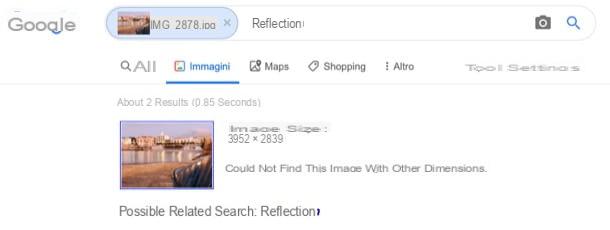
A primeira solução que sugiro que você adote, se quiser pesquisar imagens, é o Google Images: a famosa ferramenta de pesquisa incluída no Google que lhe permite não só pesquisar fotos com base nos termos inseridos, mas também realizar pesquisas invertidas. Em resumo, permite carregar uma foto e encontrar todas as imagens semelhantes na web.
Parapesquisar imagens no Google, conecte-se à página principal do serviço através do link que acabei de fornecer e clique no ícone da câmera na barra de pesquisa. Em seguida, selecione a aba Uploadan image e clique no botão Choose File / Browse, para carregar a foto que você deseja pesquisar.
Depois aguarde alguns momentos e o serviço lhe oferecerá uma série de fotos semelhantes à que você carregou(Visually Similar Images), mais links para páginas web que contenham uma cópia exata: tente encontrar a que mais lhe interessa e clique nela para obter mais informações.
Se, por outro lado, você está interessado em procurar imagens de uma foto que encontrou na Internet, clique no item URL Colar Imagem anexado à página inicial do Google Images, cole o endereço da imagem para usar na busca e pressione o botãoPesquisar por Imagem.
Se você não sabe como obter o endereço de uma imagem na Internet, clique com o botão direito do mouse sobre ela e selecione o item Copiarendereço da imagem no menu que aparece depois.
Em seguida, o Google mostrará todas as páginas web que contêm a imagem que você selecionou, como visto em algumas linhas e você também atuará sobre as imagens carregadas do seu computador. Simples, não é?
Outros serviços online para pesquisa por imagem
Existem muitos outros serviços online para pesquisar imagens. Deixe-me dizer-lhe com mais detalhes sobre alguns deles que tenho a certeza que vai achar útil.
TinEye
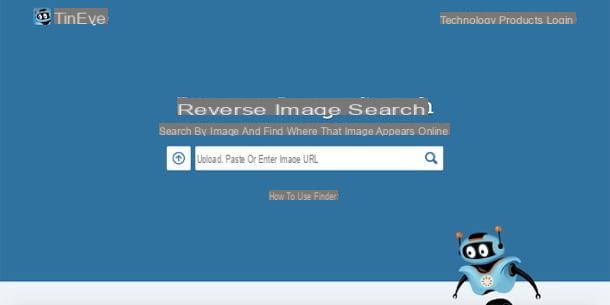
Outra solução que o convido a experimentar é o TinEye: este é um serviço online que lhe permite encontrar imagens semelhantes às que lhe foram enviadas. Para utilizá-lo, conecte-se imediatamente à sua página inicial através do link que acabei de fornecer e clique no ícone daseta ao lado da barra de busca.
Agora selecione a imagem que deseja usar para a busca e aguarde alguns momentos para que o upload seja concluído e todas as páginas web que contenham imagens semelhantes à que você carregou serão exibidas. Depois clique na foto do seu interesse para obter mais detalhes.
Tal como no Google, também no TinEye você pode encontrar fotos semelhantes a imagens já presentes online. Para isso, você precisa colar o link da imagem (você pode encontrá-lo seguindo as instruções que eu dei nas linhas anteriores) no campo Upload, colar ou digitar a URL da imagem e clicar no íconeda lupa à direita.
Note que o TinEye também está disponível como uma extensão para o Chrome, Firefox e Opera. Ao instalar o add-on no navegador da web que você normalmente usa para navegar na web, você pode procurar por imagens simplesmente clicando com o botão direito em uma foto e selecionando o item apropriado no menu que se abre. Conveniente, não achas?
Fotos do Bing
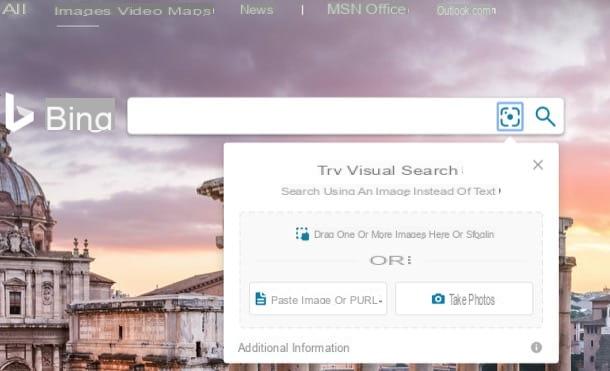
Os serviços de pesquisa de imagens online que já sugeri não conseguiram captar a sua atenção de uma determinada forma? Bem, então tenta contactar a Bing Photos. Esta é a solução da Microsoft para a pesquisa de imagens na Web. O serviço escaneia uma grande base de dados de imagens indexadas e permite filtrá-las usando algumas ferramentas especiais e úteis.
Para utilizá-lo, conecte-se à página principal do serviço através do link que acabei de fornecer, clique no ícone de dois pontos dentro do quadrado (na barra de busca do serviço no topo) e carregue a imagem do seu interesse. Você pode simplesmente arrastar a imagem para a caixa aberta ou clicar no link do puff e selecioná-la do seu computador. Alternativamente, você pode clicar no botão Colar Imagem ou URL para colar a URL de uma imagem online.
Quando você estiver pronto para fazer isso, inicie a busca clicando no ícone da lupa, e voilá: Bing irá sugerir algumas imagens semelhantes à que você carregou.
Como procurar por imagens móveis
Quer saber como pesquisar imagens no celular? Além de tirar partido das soluções online de que vos falei nos capítulos anteriores, Google Images, TinEye e Bing Images, podem ser utilizadas algumas aplicações gratuitas para este fim. Abaixo estão alguns para Android e iPhone que eu espero que sejam úteis.
Como procurar por imagens do Android
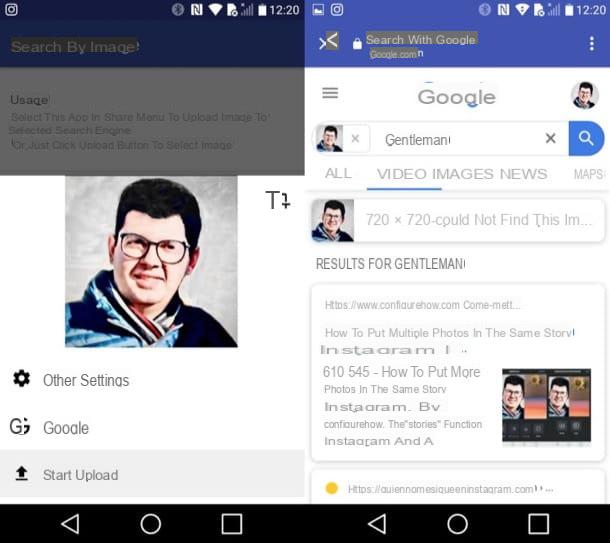
Se utilizar o Android, pode recorrer àPesquisa de Imagens. Esta é uma aplicação gratuita que oferece uma interface simplificada para pesquisar imagens no Google.
O seu funcionamento é bastante intuitivo, ao ponto de não ser necessário falar sobre ele em pormenor. Tudo que você precisa fazer para usá-la, na verdade, é pressionar o ícone da nuvola localizado no canto inferior direito, selecionar a foto a ser usada para a busca e pressionar no item Iniciar upload.
Uma vez exibido o ecrã com os resultados da pesquisa, clique na imagem relacionada com a que está interessado em conhecer mais detalhes e pronto.
Saliento que a função também está presente nos motores debusca personalizados, através dos quais é possível adicionar motores de busca personalizados à aplicação.
Como procurar por imagens do iPhone
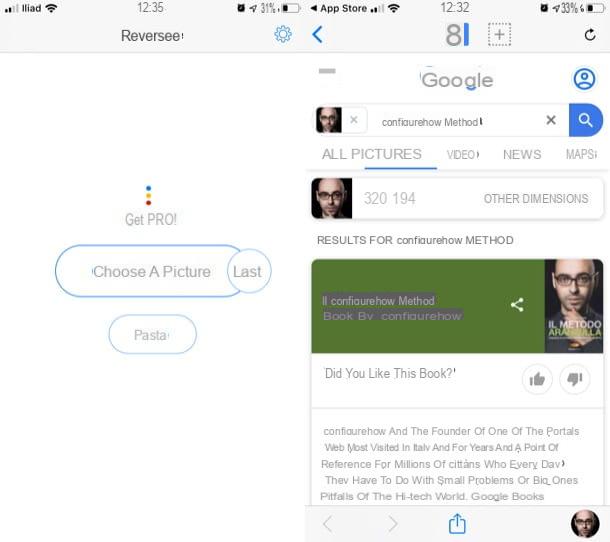
Se você tem um iPhone, você pode recorrer ao Reverse: Uma aplicação semi-livre (também disponível para iPad) que lhe permite pesquisar imagens usando o rolo de câmera iOS, Dropbox ou a área de transferência do sistema. A versão gratuita permite-lhe efectuar pesquisas invertidas utilizando imagens do Google; a versão paga, que custa 4,49 euros, permite-lhe utilizar vários motores de pesquisa e tirar partido de algumas funcionalidades extra (como a pesquisa de imagens por URL).
Para usar Reverter, instale o aplicativo no seu dispositivo, inicie-o e toque no botão Escolher uma imagem para selecionar uma imagem salva localmente. Depois de selecioná-lo do rolo, toque no botão Pesquisar no canto superior direito e pronto. Ser-lhe-ão mostradas imagens semelhantes àquela que está à procura.
Ao tocar no botão Colar, você pode fazer uma busca inversa por uma imagem que já está na Internet, usando o seu URL. Contudo, a função em questão só está disponível na versão Pro do Reversee.
Como pesquisar imagens

























